3.2.3.2. SQL-Konnektor
Mit Hilfe des SQL-Konnektor Steps können Daten aus ERP-Systemen geladen werden. Der Datenabruf wird über Konnektoren gesteuert. Die Konnektoren werden hier verwaltet: 3.4.6. Konnektoren
Informationen zu den Bearbeitungsmöglichkeiten der Pipeline (hinzufügen, importieren, exportieren, Einstellungen, bearbeiten, usw.) sowie zur Bearbeitung einzelner Steps (Name, kopieren, Optionen mit Ausführungsbedingungen, Aufgabenplan hinzufügen, usw.) finden Sie auf der Startseite der Prozesspipelines: 3.2.3.1. Startseite
3.2.3.2.1. SQL-Konnektor-Step hinzufügen
Wählen Sie den gewünschten Step aus:
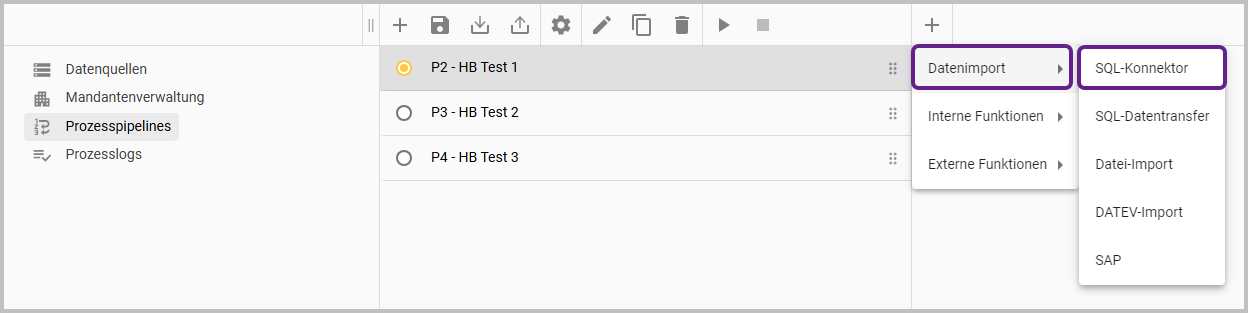
Ansicht 1 “Step hinzufügen”
Wenn der Step ausgewählt wird, öffnet sich eine Übersicht:

Ansicht 2 “Step hinzufügen”
3.2.3.2.2. Datenquelle (a)
Datenquelle |
|
Konnektor |
|
Button “Mandantenauswahl” |
 Dialog “Mandanten auswählen” Tabelle
|
Liste der Mandanten aktualisieren |
|
3.2.3.2.3. Extraktionszeitraum (b)
Startjahr & Periode |
|
Endjahr & Periode |
|
3.2.3.2.4. Optionen (c)
Ausführen der Datenbereitstellung |
Obwohl die Funktionen dieser Einstellung mit denen des Steps “Datenbereitstellung“ identisch sind, wirken sie ausschließlich im SQL-Konnektor-Step und sind somit unabhängig vom Step “Datenbereitstellung“. |
Es gibt einen eigenständigen Step “Datenbereitstellung”: 3.2.3.7. Datenbereitstellung
Nach dem Hinzufügen eines Steps muss dieser gespeichert werden. Danach kann über das Icon ![]() in der Menüleiste die Pipeline gestartet werden.
in der Menüleiste die Pipeline gestartet werden.
Während die Pipeline ausgeführt wird, erscheint solange ein sich drehender Kreis ![]() in der Pipelinezeile, bis der Prozess beendet ist.
in der Pipelinezeile, bis der Prozess beendet ist.
